5. System-Tray-Share-Monitor
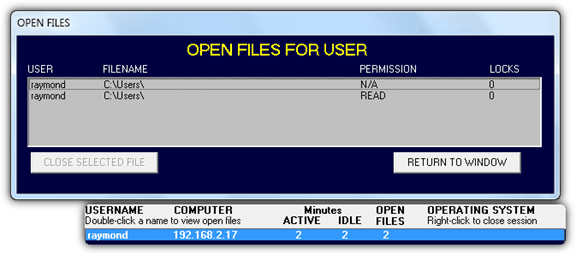
Dieses Tool wurde erstmals im Jahr 2002 veröffentlicht, zuletzt im Jahr 2007 aktualisiert und für die Verwendung unter Windows XP konzipiert, funktioniert aber weiterhin unter Windows 7. Bei der Ausführung überwacht und protokolliert System Tray Share Monitor eingehende Verbindungen sowie die Dateien, die gelesen und geschrieben werden. Es gibt keine Benachrichtigung und ein Doppelklick auf das Taskleistensymbol zeigt eine kleine Leiste des Benutzers und der IP-Adresse an, die mit Ihrem freigegebenen Ordner verbunden sind. Durch Doppelklicken auf den Benutzernamen wird ein weiteres Fenster geöffnet, in dem die Dateien angezeigt werden, auf die gerade zugegriffen wird.
Laden Sie den System Tray Share Monitor herunter
6. WhoIsConnected

WhoIsConnected verfügt über eine einzigartige Funktion namens „Anmeldung deaktivierenDies ist sehr nützlich, wenn Sie mit einem einzigen Mausklick schnell verhindern möchten, dass jemand auf Ihre freigegebenen Ordner zugreift. Leider funktioniert die Funktion „Anmeldung deaktivieren“ nur unter Windows XP, nicht jedoch unter Vista und 7. Die Verbindungsbenachrichtigung kann im Fenster „Optionen“ aktiviert werden. Dort wird ein Benachrichtigungsfenster angezeigt, wenn jemand auf Ihren freigegebenen Ordner zugreift. Für dieses Tool gibt es keine Protokollunterstützung.
Laden Sie WhoIsConnected herunter
7. Der manuelle Weg
Wenn Sie alle 6 oben genannten Programme durchgearbeitet haben, ist Ihnen vielleicht aufgefallen, dass es dafür kein perfektes Tool gibt verfügt über alle Funktionen zur Überwachung Ihrer freigegebenen Ordner wie Protokollierung, Benachrichtigung, Aktionen usw usw. Obwohl sie alle erkennen können, auf welche Dateien zugegriffen wird und wer darauf zugreift, ist dies immer noch nicht möglich Zeigt die genauen Aktionen der Benutzer an, z. B. ob die Dateien kopiert oder gelöscht werden, da nur Lese- oder Lesevorgänge angezeigt werden geschrieben. Wenn Sie detaillierte Protokollierungsinformationen benötigen, gibt es tatsächlich eine Möglichkeit, die Überwachung zu aktivieren, ohne Tools von Drittanbietern zu verwenden, aber dafür sind mehr Schritte erforderlich. Hier erfahren Sie, wie es unter Windows 7 geht.
1. Klicken Sie auf die Schaltfläche „Start“ und geben Sie ein Lokale Sicherheitsrichtlinie und drücken Sie die Eingabetaste.
2. Erweitern Sie Sicherheitseinstellungen > Lokale Richtlinien > Überwachungsrichtlinie > und doppelklicken Sie auf Objektzugriff prüfen.
3. Kreuzen Sie an Erfolg Kontrollkästchen und klicken Sie auf OK.
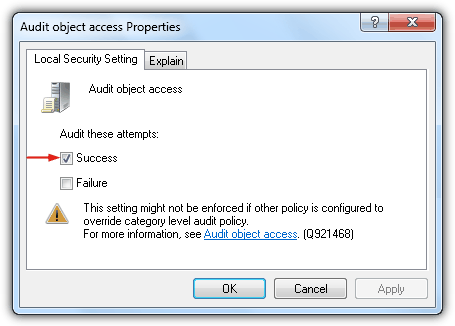
4. Klicken Sie mit der rechten Maustaste auf den freigegebenen Ordner, den Sie überwachen möchten, und wählen Sie ihn aus Eigenschaften.
5. Gehe zu Sicherheit Registerkarte und klicken Sie auf Fortschrittlich Taste.
6. Gehe zu Wirtschaftsprüfung Registerkarte und klicken Sie auf Bearbeiten Taste.
7. Drücke den Hinzufügen Schaltfläche, Typ ALLE im Objektnamenfeld und klicken Sie auf OK.
8. Es öffnet sich ein Überwachungseintragsfenster, in dem Sie die gewünschten Aktionen protokollieren können. Wenn Sie das Löschen von Dateien und Ordnern überwachen möchten, aktivieren Sie einfach die erfolgreichen Kontrollkästchen „Unterordner und Dateien löschen“ und „Löschen“. Kreuzen Sie nicht alles an, da dadurch die Ereignisprotokolle schnell überfüllt werden und die Prüfung für Sie schwieriger wird.

Immer wenn eine Datei im freigegebenen Ordner, für den Sie die Überwachung aktiviert haben, gelöscht wird, wird dies protokolliert und kann in der Ereignisanzeige angezeigt werden. Gehen Sie zu Systemsteuerung > Verwaltung > Ereignisanzeige. Erweitern Sie Windows-Protokolle und klicken Sie auf Sicherheit. Das folgende Ereignis ist ein Beispiel für die Löschung einer Datei x-ray.exe aus dem freigegebenen Ordner durch 192.168.2.17.
Geben Sie meine persönlichen Daten nicht weiter.